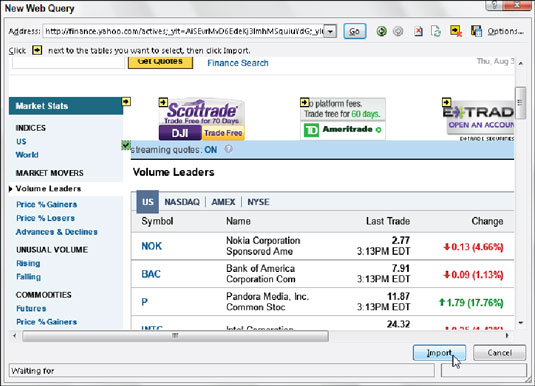Til að gera vefsíðufyrirspurn í Excel 2016 smellirðu á Frá vef skipunarhnappinn á Data flipanum á borði eða ýtir á Alt+AFW. Excel opnar síðan New Web Query valmyndina sem inniheldur heimasíðuna fyrir sjálfgefinn vafra tölvunnar þinnar (Internet Explorer 10 í flestum tilfellum). Til að velja vefsíðuna sem inniheldur gögnin sem þú vilt flytja inn í Excel geturðu:
-
Sláðu inn vefslóð veffangsins í Address textareitnum efst á heimasíðunni í New Web Query valmyndinni.
-
Notaðu leitaraðgerðina sem boðið er upp á á heimasíðunni eða tengla hennar til að finna vefsíðuna sem inniheldur gögnin sem þú vilt flytja inn.
Þegar þú ert með vefsíðuna sem inniheldur gögnin sem þú vilt flytja inn birtist í New Web Query valmyndinni, gefur Excel til kynna hvaða töflur með upplýsingum þú getur flutt inn af vefsíðunni í vinnublaðið með því að bæta við gulum reit með örvar sem vísar til hægri. Til að flytja þessar töflur inn smellirðu einfaldlega á þennan reit til að setja gátmerki við hann.
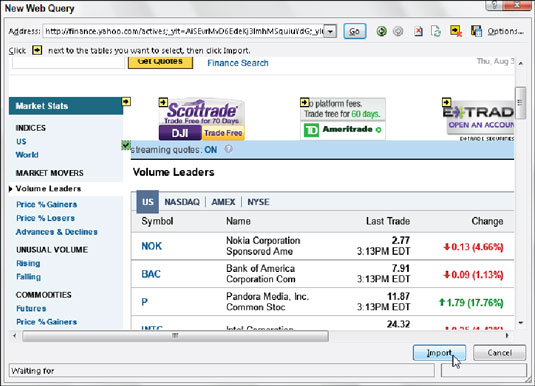
Velja gagnatöfluna til að flytja inn á Yahoo! Fjármálavefsíða.
Eftir að þú hefur lokið við að haka við allar töflurnar sem þú vilt flytja inn á síðunni, smelltu á Flytja inn hnappinn til að loka New Web Query valmyndinni. Excel opnar síðan útgáfu af glugganum Flytja inn gögn með aðeins Tafla valmöguleikann tiltækan þar sem þú getur gefið til kynna hvert töflugögnin á að flytja inn með því að velja einn af þessum valkostum:
-
Núverandi vinnublað (sjálfgefið) til að hafa gögnin í aðgangsgagnatöflunni flutt inn í núverandi vinnublað sem byrjar á núverandi vistfangi reitsins sem er skráð í textareitnum
-
Nýtt vinnublað til að láta gögnin í Access gagnatöflunni flytja inn í nýtt blað sem er bætt við upphaf vinnubókarinnar
Eftir að þú smellir á OK í Import Data valmyndinni lokar Excel glugganum og flytur síðan inn allar gagnatöflurnar sem þú valdir á vefsíðunni í nýtt vinnublað sem byrjar í reit A1 eða í núverandi vinnublaði sem byrjar á reitnum sem heimilisfangið var á. slegið inn í textareitinn í Import Data valmyndinni.
Excel færir þessi gögn úr Volume Leaders töflunni á Yahoo! Fjármálavefsíða inn í vinnublaðið sem hólfasvið frekar en sem Excel tafla. Ef þú vilt síðan geta flokkað eða síað þessi innfluttu fjárhagsgögn þarftu að velja eina af hólfum þeirra og velja síðan Format as Table hnappinn á Home flipanum til að forsníða þau og bæta við nauðsynlegum AutoFilter hnöppum. Þegar gögn eru sniðin sem töflu fjarlægir þú allar ytri tengingar við gögnin á vefsíðunni.
Þú getur aðeins gert veffyrirspurnir þegar tölvan þín hefur netaðgang. Þess vegna, ef þú ert að nota Excel 2016 á færanlegu tæki sem getur ekki tengst vefnum eins og er, muntu ekki geta framkvæmt nýja veffyrirspurn fyrr en þú ert á stað þar sem þú getur tengst.